Hogyan lehet törölni a rendszertárat az iPhone-on
Vegyes Cikkek / / April 03, 2023
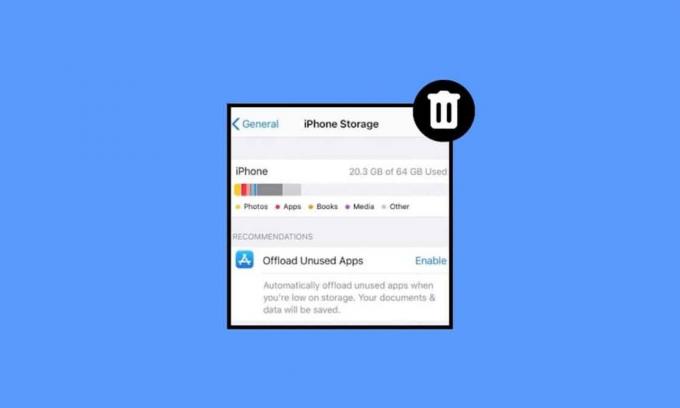
Eszközeinken sok mindent tárolunk, például fényképeket, dalokat, alkalmazásokat stb. Végül a tároló megtelik, és ez a helyzet rossz lehet. Ha Ön is túl magas iPhone rendszertárhellyel találta magát, ne aggódjon, mert ebből a cikkből kiderül olyan kérdései, hogy mi a teendő, ha az iPhone rendszer tárhelye túl magas, és hogyan lehet törölni a rendszer tárhelyét iPhone. Olvassa tovább cikkünket, hogy betekintést nyerjen ezzel kapcsolatban.

Tartalomjegyzék
- Hogyan lehet törölni a rendszertárat az iPhone-on
- 1. módszer: Indítsa újra az iPhone készüléket
- 2. módszer: Fényképek készítése nagy hatékonyságú módban
- 3. módszer: Törölje a Safari alkalmazás gyorsítótárát
- 4. módszer: Zene törlése
- 5. módszer: Törölje a régi üzeneteket
- 6. módszer: Törölje a szükségtelen alkalmazásokat
- 7. módszer: Az iPhone gyári beállításai
Hogyan lehet törölni a rendszertárat az iPhone-on
Ha tudni szeretné, hogyan törölheti a rendszertárat az iPhone készüléken, közölje velünk, hogy nem lehet teljesen törölni a rendszertárat az eszközről. Az iPhone működéséhez szükséges alapvető rendszerfájlokból áll. Így csökkentheti a rendszer tárhelyét. Hogy csökkentsék
iPhone rendszertároló, kövesse az alábbi módszereket:1. módszer: Indítsa újra az iPhone készüléket
Amikor újraindítja az eszközt, különféle ideiglenes fájlok törölje az eszközről. Tehát választhatja ezt a módszert. Megtekintheti cikkünket a Az iPhone X újraindítása hogy megtanulja az újraindítást.

2. módszer: Fényképek készítése nagy hatékonyságú módban
Eltávolíthatja a nem kívánt fényképeket, vagy a kompatibilitás helyett a nagy hatékonyságú móddal rögzítheti, így szabad helyet szabadíthat fel iOS rendszeren. A fényképek optimalizálásához kapcsolja be a nagy hatékonyságú módot eszközén a fényképezőgéppel készített fényképekhez. Ehhez olvassa el az alábbiakat:
1. Nyissa meg a Beállítások kb.
2. Ezután érintse meg a Kamera >Formátumok választási lehetőség.
3. Érintse meg a Magas hatásfok választási lehetőség.
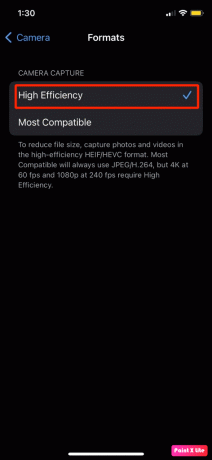
Olvassa el is: Alkalmazások törlése a MacBookról
3. módszer: Törölje a Safari alkalmazás gyorsítótárát
Ha meg szeretné tudni, hogyan törölheti a rendszertárat az iPhone készüléken, választhatja ezt a módszert a probléma megoldásához. Kövesse az alábbi lépéseket:
1. Indítsa el a Beállítások alkalmazást, és érintse meg Szafari.
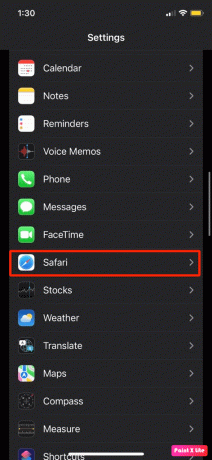
2. Ezután érintse meg a gombot Törölje az előzményeket és a webhelyetAdat.

3. A felugró ablakban koppintson a gombra Törölje az előzményeket és az adatokat.
4. módszer: Zene törlése
Zene törlésével helyet szabadíthat fel iPhone-ján. Ehhez kövesse az alábbi lépéseket:
1. Navigáljon a Beállítások alkalmazást, és érintse meg Tábornok.
2. Érintse meg iPhone tárhely.
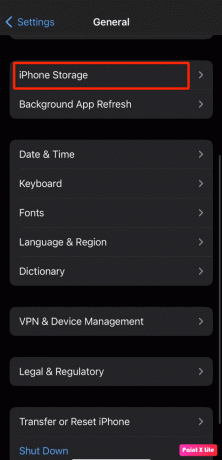
3. Keresse meg a Zene kb.
4. Ezután csúsztassa balra az ujját az a dalt vagy zenét el szeretné távolítani az eszközről, és koppintson a gombra Töröl.
Olvassa el is: 12 módszer az iPhone Storage teljes problémájának megoldására
5. módszer: Törölje a régi üzeneteket
Próbálja meg törölni a régi üzeneteket, hogy felszabadítsa az iPhone tárhelyét. Ehhez olvassa el az alábbiakat:
1. Érintse meg a üzenetek opció a Beállítások alkalmazást iPhone-ján.
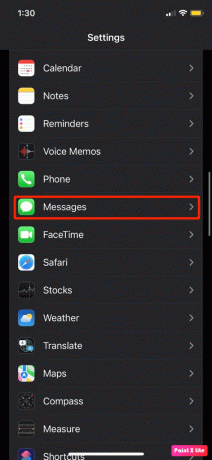
2. Most érintse meg a Üzenetek megtartása választási lehetőség.
3. Válaszd a 30 nap vagy 1 év lehetőséget, hogy az üzeneteket az adott ideig megőrizze, mielőtt azok törlődnek.
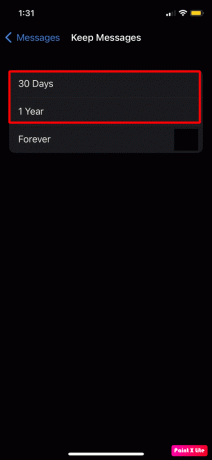
4. A következő felugró ablakban érintse meg a Töröl lehetőség, hogy töröljük őket, ill Megszünteti megtartani őket.
6. módszer: Törölje a szükségtelen alkalmazásokat
Ha szeretné megtanulni, hogyan tisztíthatja meg az iPhone tárhelyét ingyenesen, törölheti a már nem használt alkalmazásokat, hogy szabad helyet tudjon létrehozni iOS rendszeren. Ennek megismeréséhez kövesse az alábbi lépéseket:
1. Nyissa meg a Beállítások alkalmazást iPhone-ján.

2. Most érintse meg a Általános > iPhone-tárhely választási lehetőség.

Ezt követően a alkalmazások listája megjelenik a képernyőn, és megmutatja, hogy mennyi tárhelyet foglalnak el, és mennyi tárhelyet foglalnak el Tárhely maradt a készülékén. Az alkalmazás neve alatt a Utoljára használt is megjelenik, így láthatja, hogy mely alkalmazásokat használta a legkevesebbet.
3. Érintse meg a kívánt alkalmazásokat hogy szeretnél Letöltés iPhone-járól ideiglenesen ill Töröl tartósan.
jegyzet: Ha az alkalmazás túl sok tárhelyet foglal el, és nagyon régóta nem használta, törölheti vagy kirakhatja.

jegyzet: Választhatja az Alkalmazás letöltése opciót, ha el szeretné távolítani az alkalmazást az eszközről, de meg szeretné hagyni az adatait mögött, hogy a későbbi újratelepítéskor a régi módon használhassa, mivel az összes adat továbbra is megmaradna ott. Ha az Alkalmazás törlése lehetőséget választja, az alkalmazás és annak adatai törlődnek.
Olvassa el is: Üzenetek törlése iPhone-on mindkét oldalról
7. módszer: Az iPhone gyári beállításai
Az utolsó lehetőség, amelyet választhat, az iPhone gyári visszaállítása. Az eszköz gyári beállításainak visszaállításával tárhelyet szabadíthat fel eszközén. De győződjön meg róla hozzon létre egy biztonsági másolatot mielőtt végrehajtja a gyári beállítások visszaállítását, mivel minden adata és információja törlődik. Ehhez olvassa el cikkünket Az iPhone X gyári alaphelyzetbe állítása.

Ajánlott:
- Hogyan lehet megfordítani a hangot az Instagramon
- Javítsa ki a WhatsApp Photos nem mentett biztonsági másolatot a Google Fotók alkalmazásban Androidon
- Hogyan telepítsük ugyanazt az alkalmazást kétszer párhuzamos hely nélkül az iPhone-on
- Korlátlan tárhely a Google Fotókban
Reméljük, hogy tanult róla hogyan lehet törölni a rendszertárat az iPhone-on. Kérdéseivel és javaslataival nyugodtan forduljon hozzánk az alábbi megjegyzések részben. Következő cikkünkben azt is tudassa velünk, hogy milyen témáról szeretne tájékozódni.



